Hur man skapar en Outlook-kalender från posten

Oavsett om du använder den traditionella skrivbordsversionen av Outlook Kalender eller webbversionen, kan du skapa en post utanför kontoret.
Om du har en delad Outlook-kalender vill duför att se till att personer med tillgång till det vet när du ska vara borta eller ute på kontoret. Oavsett om du använder Outlook-applikationen i Microsoft Office, Outlook på webben eller till och med Mail och Kalender-appen i Fönster 10, gör du så här för att ange din "Out of Office" kalenderpost.
Använda Outlook Desktop App
Starta Outlook från Office-sviten och välj kalendern. Dubbelklicka sedan på den första dagen när du planerar att vara ute på kontoret.
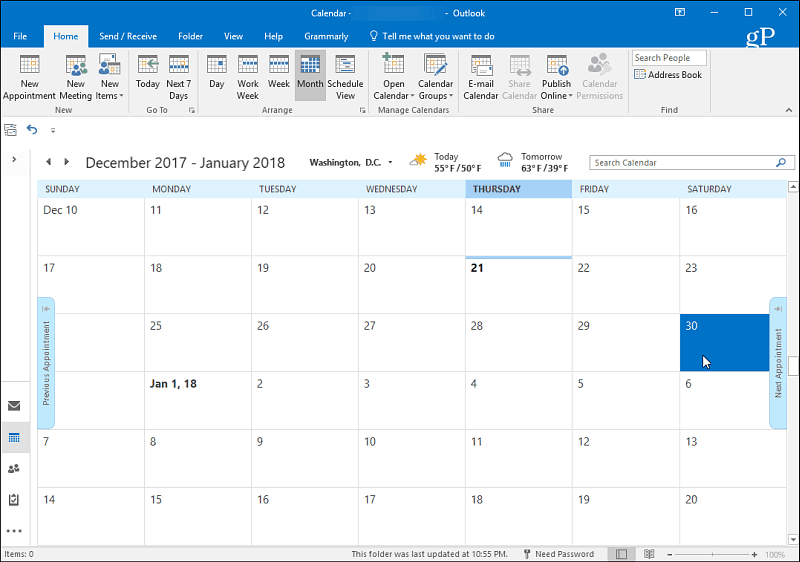
Ange orsaken till att du i fönstret som kommer uppkommer från kontoret i ämnesraden. Välj sedan lämplig starttid när du är borta och tiden när du kommer tillbaka. Efter det, se till att kryssa för rutan "Hela dagen". Ställ in Visa som fältet till "Out of Office" alternativet. Skriv sedan in ett meddelande du vill förmedla till andra när de ser att du är borta. Kanske ett alternativt nummer eller en person att kontakta när du är borta.
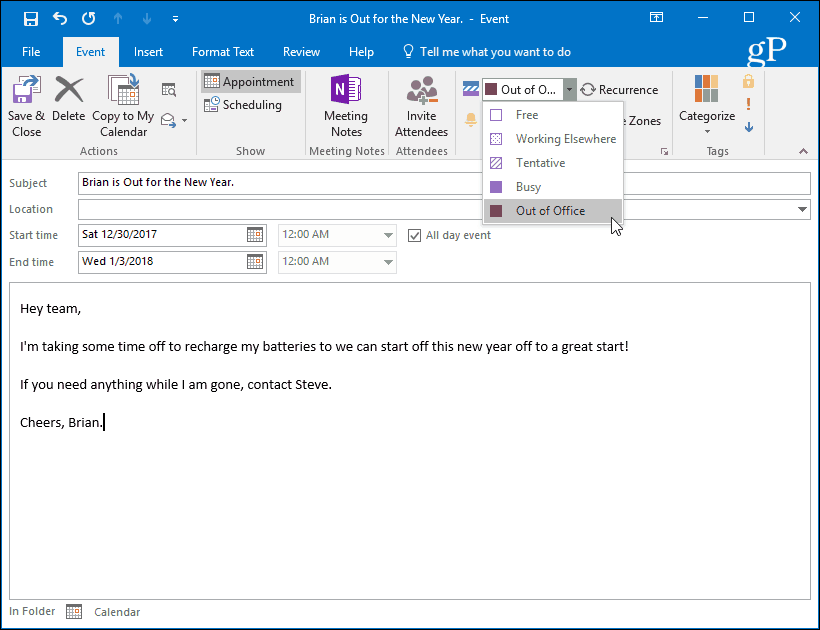
När du är klar kommer tiden du valde att visas i kalendern när tiden har blockerats medan du är borta.
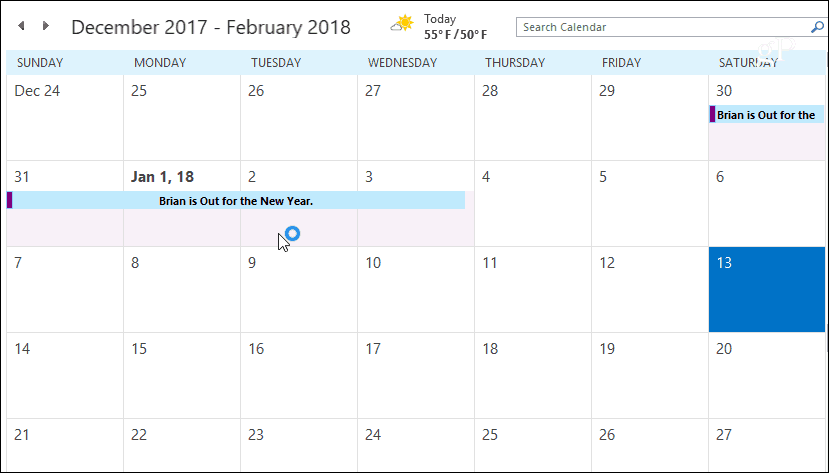
Använda Outlook.com
Gå till Outlook.com och logga in om du inte redan har gjort det och starta kalendern från appstarteren i det övre vänstra hörnet på skärmen.
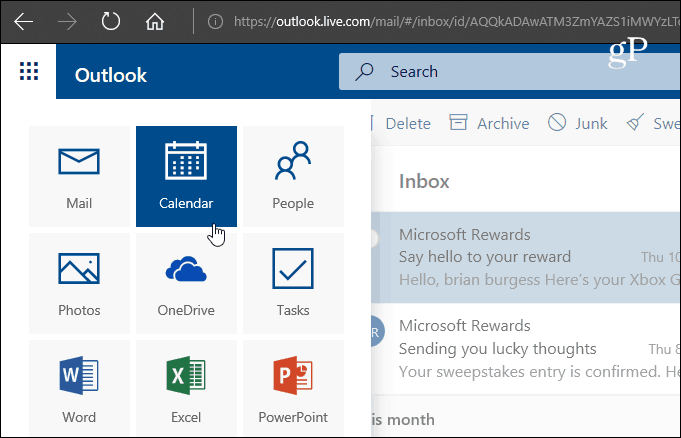
Välj sedan Ny> Kalenderhändelse.
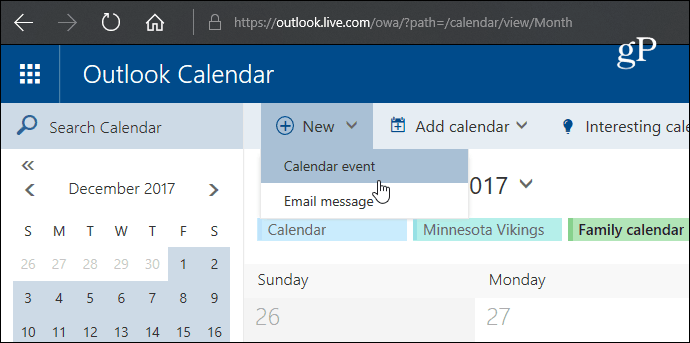
Skriv nu in att du är ute på kontoret på kontoretDetaljer fält. Välj den startdag och tid som din semester börjar och datum och tid du kommer tillbaka. Kontrollera sedan kryssrutan “Hela dagen”. Välj den kalender du vill spara i, ställ in Visa som till "Borta", och ställ in Upprepa och Påminnelse till aldrig och ingen. Skriv sedan ett meddelande om du vill ha personer med tillgång till kalendern all information du tror att de kan behöva. När du är klar måste du klicka på Spara så att folk kan se det.
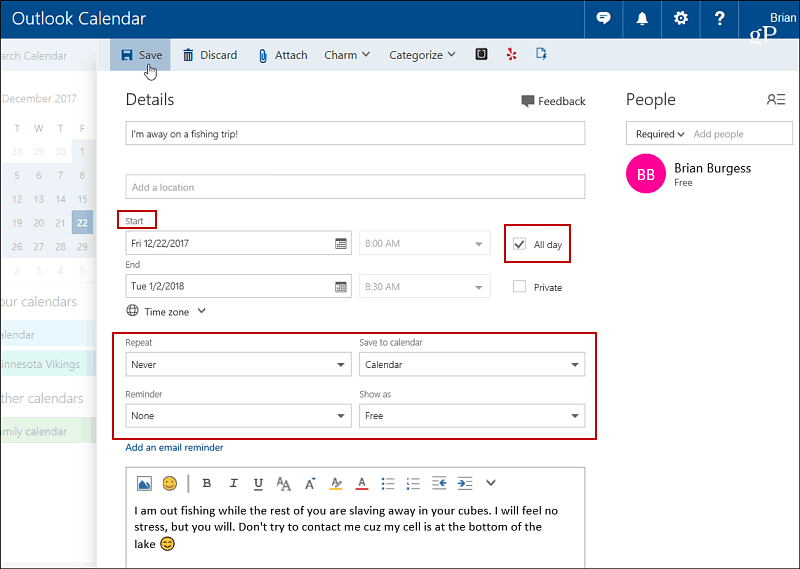
I den synliga kalendern blockeras informationen du angav och de dagar du valde.

Använda Windows 10 Mail och Kalender-app
Om du är på Windows 10 och använder appen Mail och kalender kan du också skapa en "Out of Office" post. Starta kalenderappen och klicka på "Ny händelse" i den vänstra panelen.
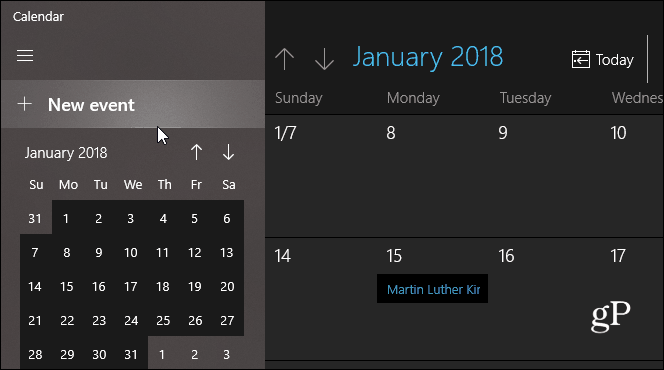
Fyll sedan i namnet på din resa, väljdatum och tid och ange ett valfritt meddelande. Liksom med de andra versionerna, se till att du markerar rutan "Hela dagen". Välj också alternativet Out of Office från Visa som rullgardinsmenyn högst upp och klicka på Spara och stäng.
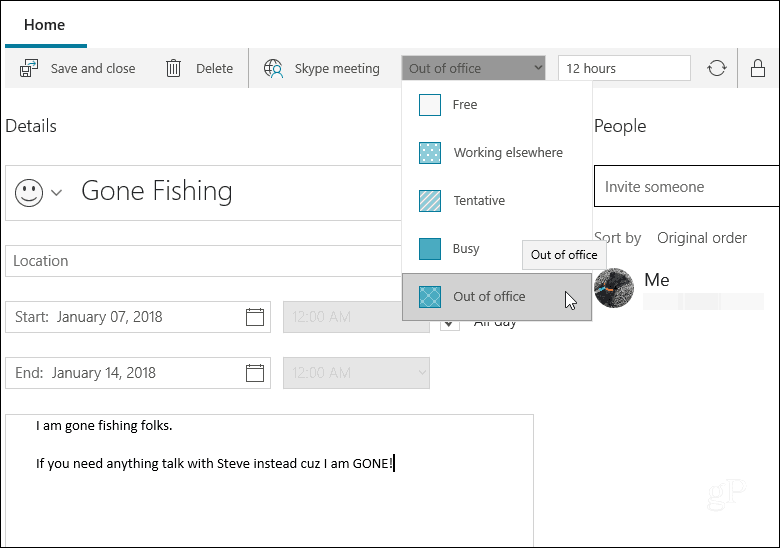
Om du är ny i Outlook-kalendern på någon av dessa appar är det enkelt att skapa en post för att låta andra veta att du är borta eller ute på kontoret under en tid.
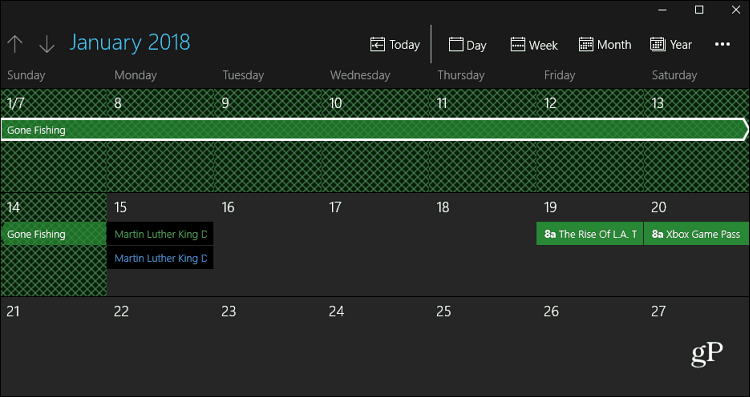
Precis som de andra alternativen som visas ovan, när tiden är klar kommer tiden att blockeras i kalendern.
Meddelar du andra i din delade kalender när du är borta? Vilken version av kalendern använder du? Lämna en kommentar nedan och meddela oss.










Lämna en kommentar